Azure Sphere CLI 対話型モード (プレビュー)
Azure Sphere CLI では、Azure Sphere CLI コマンドを実行するための対話型環境を提供する対話型モードがサポートされています。これは、CLI の機能、コマンド構造、および出力形式を学習する新しいユーザーに最適です。 対話型モードは、PowerShell、Windows コマンド プロンプト、または Bash シェルを使用して、コマンド ライン インターフェイスで azsphere 対話型 コマンドを使用して開始できます。 コマンド プロンプトが に azsphere>> 変わり、対話型シェルでコマンドが実行されていることを示します。
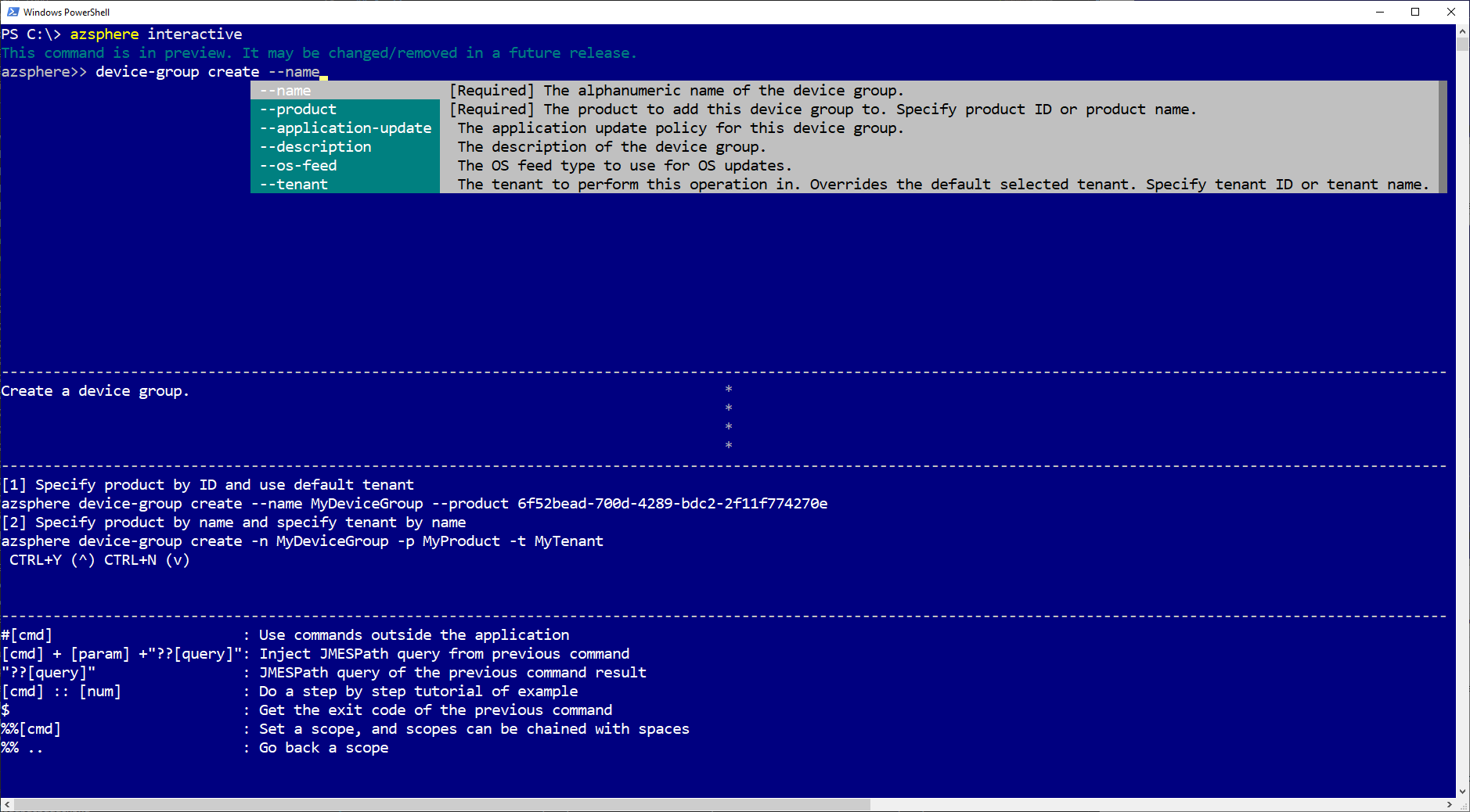
大事な
この機能はプレビュー段階です。 将来のリリースで変更または削除される可能性があります。
構成
必要に応じて、対話型モードでは、コマンドの説明、パラメーターの説明、およびコマンドの例が表示されます。
| オプション | 説明 |
|---|---|
| F1 | 説明と例をオンまたはオフにします。 |
| F2 | パラメーターの既定値の表示をオンまたはオフにします。 |
| F3 | 一部のキー ジェスチャの表示を切り替えます。 |
| [Ctrl + D] | 対話型モードを終了します。 |

スコープの設定
対話型モードを使用すると、コマンドを特定のコマンド グループにスコープを設定できます。 コマンドのみを操作 device certificate する場合は、次のコマンドを使用して適切なスコープを設定して、後続のすべてのコマンドで入力 device certificate する必要がないようにすることができます。
たとえば、スコープを として %%device certificate設定すると、
azsphere>> %%device certificate
defaulting: device
defaulting: certificate
azsphere device certificate>>
スコープを削除するには、Enter キーを押し、 $ %% .. スコープを削除するには Enter キー %%を押します。
例
対話型モードでは、コマンドを入力するときに、一部のコマンドの例がコンテキストに応じて一覧表示されます。 コマンドにターミナル ウィンドウに収まらない例が多すぎる場合は、それぞれ Ctrl + Y キーを押しながら Ctrl + N キーを押しながら 'up' と 'down' のサンプル ウィンドウをスクロールして、すべての例を確認できます。
対話型モードでは、コマンドを作成して実行する複数の方法が提供されます。 例の数値は、例ペインに示されています。 例のペインで表示する特定のものを選択できます。 例えば:

オートコンプリート
対話型モードでは、入力したコマンドの結果が表示されます。 オートコンプリート ドロップダウン リスト ボックス、自動キャッシュ候補、および各コマンドの使用方法の例を含む動的ドキュメントが提供されます。 パラメーター値の入力候補は、、、、、--device-group、、--force--enable-rt-core-debugging、--full--manual-start--tenant--targeted-scan--style--temporary--product--state--role--type--none--os-feedおよび パラメーターで--userサポートされています。--application-update--debug-mode--device

よく使用されるコマンド
対話型モードでは、以前に入力したコマンドと最も頻繁に使用されるコマンドが追跡されます。 コマンド は、コマンド プロンプト インターフェイスで初期文字が入力されたときに表示されます。
終了コード
オプション $ を使用すると、最後に実行されたコマンドの終了コードを確認して、正常に実行されたことを確認できます。 例えば:
azsphere>> $
Success: 0
対話型モード以外のコマンド
Azure Sphere CLI 対話型モードを使用すると、ユーザーは、コマンド ライン インターフェイスで を使用 #[command] して対話型モードを終了することなく、Azure Sphere CLI の外部でコマンドを実行できます。 例えば:
azsphere>> #git --version
git version 2.28.0.windows.1
前のコマンドのクエリ
最後に実行したコマンドの結果に対して JMESPath クエリを実行し、その後に JMESPath クエリを実行 ?? できます。 たとえば、すべての製品を一覧表示した後、クエリを実行して製品名のみを一覧表示できます。
azsphere>> azsphere product list
------------------------------------ ------------------------------------ --------------- --------------------
Id TenantId Name Description
==============================================================================================================
a2cd64be-adc2-4bfd-8f34-7d8c90293893 143adbc9-1bf0-4be2-84a2-084a331d81cb MyFridgeProduct None
------------------------------------ ------------------------------------ --------------- --------------------
e5fe65f7-0df5-481e-9f4c-44b1a00d2d60 143adbc9-1bf0-4be2-84a2-084a331d81cb CoffeeMaker None
------------------------------------ ------------------------------------ --------------- --------------------
jmespath クエリの出力は次のようになります。
azsphere>> ??"[].{Productname:name}"
[
{
"Productname": "MyFridgeProduct"
},
{
"Productname": "CoffeeMaker"
}
]